Бестселлеры
-
-
-
-
Основные экшены Photoshop
Набор экшенов Photoshop для редактирования новорожденных Newborn Necessities ™
$29.00 -
-
-
-
Одна из проблем с использованием фотошопа - это может занять много времени. Есть много способов ускорить рабочий процесс Photoshop. Я только что запустил новый семинар по MCP под названием «Быстрое редактирование - редактируйте с умом - верните свою жизнь. » Проверьте это! Но если у вас нет «времени» на семинар - ниже приведены несколько других способов ускорить ваш собственный рабочий процесс:
1. Использование Экшенов Photoshop (если вы знаете, как их использовать, они могут быть ОГРОМНЫМ ярлыком)
2. Пакетное редактирование (возможность выполнять определенные действия с фотографиями с помощью автоматического пакетного редактирования).
3. Создание предварительных настроек инструмента Photoshop, чтобы можно было применить одно изменение к серии.
4. Использование инструментов, ускоряющих обработку. Прекрасным примером этого является программа, на которую я недавно наткнулся. Это потрясающе! Автозагрузчик загружает ваши файлы в Photoshop по одному. Вместо того, чтобы забивать ресурсы вашего компьютера, вы можете заставить его открыть файл, запустить действие (это уже пакетный стиль), оставив его открытым для редактирования. Настройте слои и внесите изменения. Затем вы нажимаете назначенную клавишу F, и она закрывается, сохраняет и открывает следующий файл, над которым нужно работать. Я попробовал, и я новичок - вы можете сделать целую папку с файлами, полную фотографий. И если вы отойдете и вернетесь - он запоминает, где вы остановились. Больше никакого перегруженного Photoshop. Я написал разработчику электронное письмо, и он согласился предоставить читателям MCP скидку - используйте код «mcprocks» для 5% скидки. Не большая скидка, но что-то лучше, чем ничего, и этот скриптовый автозагрузчик того стоит.
5. Использование сценария, пакета или действия для подготовки файлов для Интернета с помощью фрейма. Что касается действий, одна небольшая часть огромной коллекции MCP Quickie Collection содержит 3 действия, размер и резкость которых подходят для Интернета, и еще 3, которые делают то же самое, но также добавляют рамку. Это возможность батчинга. Если вам нужно что-то более настраиваемое, но немного более сложное в настройке, та же компания, которая производит Autoloader, выпускает продукт под названием Proofmaker. Я знаю, что многие из вас будут рады попробовать это, так как я получаю много запросов на проверку. Если вы хотите иметь возможность помещать свое Пробное имя на изображение или в рамку вместе с другим текстом, вы должны попробовать эту программу!
6. Спасибо Даниэль Салливан за то, что она напомнила мне о программе для экономии времени, которую я использую так часто, что это просто вторая натура - быстрые клавиши!
Я надеюсь, что эти советы помогут вам ускорить рабочий процесс Photoshop. Не забудьте проверить групповой онлайн-семинар в нем рассказывается, как ускорить редактирование с помощью пакетной обработки, сценариев, настройки действий, создания предустановок и многого другого.
Без комментариев
Оставьте комментарий
Вы должны войти в систему , чтобы опубликовать комментарий.










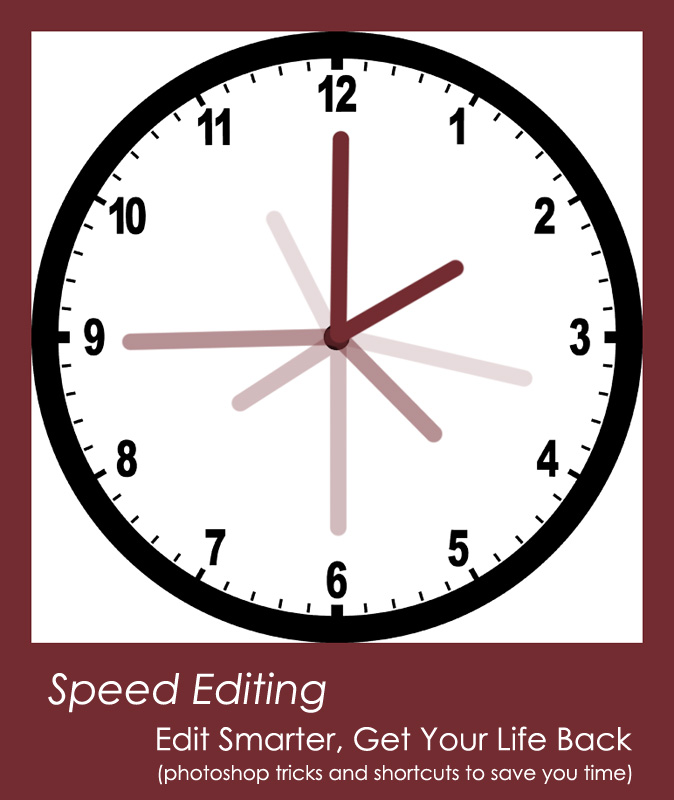





























отличные советы!
ДА!! ОЧЕНЬ интересно, как управлять этим занимающим время зверем под названием ФОТОШОП !!
Да, рассчитывайте меня!
Я был бы СОВЕРШЕННО заинтересован.
Мне было бы очень интересно !!
Я удивлен, что вы не упомянули использование сочетаний клавиш. Наряду со стандартными клавишами для инструментов вы также можете вырезать клавиши для любой палитры или меню инструментов или даже для запуска действия! Например, у меня есть ярлык, настроенный на «Сглаживание изображения», и это одно нажатие клавиши от «Сохранить как». Так что, когда я заканчиваю работу над изображением, просто нажатие клавиш завершает его!
Обожаю советы по экономии времени! Спасибо, что напомнили мне, что здесь есть сочетания клавиш!
Спасибо за напоминания!
Для тех, кому было интересно, семинар указан на вкладке Мастерские в верхней части блога. Спасибо!
Настоящая статья… 🙂